Hp G62-B25SA, G62-A30SA, G62-B29SA, G62-B20SA, G62-A23SA Manual [el]
...Οδηγός χρήσης για φορητούς υπολογιστές
© Copyright 2010 Hewlett-Packard
Development Company, L.P.
Η ονοµασία Bluetooth είναι εµπορικό σήµα που ανήκει στον κάτοχο αυτού και χρησιµοποιείται από την Hewlett-Packard Company κατόπιν άδειας. Οι ονοµασίες
Microsoft και Windows είναι σήµατα κατατεθέντα της Microsoft Corporation στις Η.Π.Α. Τολογότυπο SD είναιεµπορικόσήµα που ανήκει στον κάτοχο αυτού.
Οι πληροφορίες στο παρόν έγγραφο µπορεί να αλλάξουν χωρίς προειδοποίηση. Οι µοναδικές εγγυήσεις για τα προϊόντα και τις υπηρεσίες της HP είναι αυτές που ορίζονται στις ρητές δηλώσεις εγγύησης που συνοδεύουν αυτά τα προϊόντα και αυτές τις υπηρεσίες. Τίποτα από όσα αναφέρονται στο παρόν δεν πρέπει να εκληφθεί ως πρόσθετη εγγύηση. Η HP δεν θα φέρει ευθύνη για τεχνικά ή συντακτικά σφάλµατα ή παραλείψεις που περιλαµβάνονται στο παρόν.
Πρώτη έκδοση: Απρίλιος 2010
Αριθµός εγγράφου: 610896–151
Σηµείωση για το προϊόν
Αυτός ο οδηγός χρήσης περιγράφει λειτουργίες που είναι κοινές στα περισσότερα µοντέλα. Ορισµένες λειτουργίες µπορεί να µην είναι διαθέσιµες στο δικό σας υπολογιστή.

Προειδοποίηση σχετικά µε την ασφάλεια
 ΠΡΟΕΙ∆/ΣΗ! Για να µειώσετε την πιθανότητα τραυµατισµού λόγω θερµότητας ή υπερθέρµανσης του υπολογιστή, µην τοποθετείτε τον υπολογιστή επάνω στα πόδια σας και µην φράζετε τους αεραγωγούς. Να χρησιµοποιείτε τον υπολογιστή µόνο επάνω σε σκληρές και επίπεδες επιφάνειες. Βεβαιωθείτε ότι ο αεραγωγός δεν φράζεται από κάποια άλλη σκληρή επιφάνεια, όπως έναν προαιρετικό εκτυπωτή που βρίσκεται δίπλα στον υπολογιστή, ή από κάποια µαλακή επιφάνεια, όπως µαξιλάρια ή χοντρά υφάσµατα. Επίσης, µην αφήνετε το τροφοδοτικό AC να έρχεται σε επαφή µε το δέρµα σας ή µε µαλακές επιφάνειες, όπως µαξιλάρια ή υφάσµατα, κατά τη διάρκεια της λειτουργίας. Ο υπολογιστής και το τροφοδοτικό AC πληρούν τα όρια θερµοκρασίας επιφανειών στις οποίες έχει πρόσβαση ο χρήστης, όπως αυτά ορίζονται από το διεθνές πρότυπο για την ασφάλεια εξοπλισµού τεχνολογίας πληροφοριών
ΠΡΟΕΙ∆/ΣΗ! Για να µειώσετε την πιθανότητα τραυµατισµού λόγω θερµότητας ή υπερθέρµανσης του υπολογιστή, µην τοποθετείτε τον υπολογιστή επάνω στα πόδια σας και µην φράζετε τους αεραγωγούς. Να χρησιµοποιείτε τον υπολογιστή µόνο επάνω σε σκληρές και επίπεδες επιφάνειες. Βεβαιωθείτε ότι ο αεραγωγός δεν φράζεται από κάποια άλλη σκληρή επιφάνεια, όπως έναν προαιρετικό εκτυπωτή που βρίσκεται δίπλα στον υπολογιστή, ή από κάποια µαλακή επιφάνεια, όπως µαξιλάρια ή χοντρά υφάσµατα. Επίσης, µην αφήνετε το τροφοδοτικό AC να έρχεται σε επαφή µε το δέρµα σας ή µε µαλακές επιφάνειες, όπως µαξιλάρια ή υφάσµατα, κατά τη διάρκεια της λειτουργίας. Ο υπολογιστής και το τροφοδοτικό AC πληρούν τα όρια θερµοκρασίας επιφανειών στις οποίες έχει πρόσβαση ο χρήστης, όπως αυτά ορίζονται από το διεθνές πρότυπο για την ασφάλεια εξοπλισµού τεχνολογίας πληροφοριών
(IEC 60950).
iii
iv Προειδοποίηση σχετικά µε την ασφάλεια

Πίνακας περιεχοµένων
1 Χαρακτηριστικά |
|
Εντοπισµός υλικού ............................................................................................................................... |
1 |
Στοιχεία ................................................................................................................................................. |
2 |
Στοιχεία πάνω πλευράς ....................................................................................................... |
2 |
TouchPad ............................................................................................................ |
2 |
Φωτεινές ενδείξεις ............................................................................................... |
3 |
Κουµπί και ηχεία ................................................................................................. |
4 |
Πλήκτρα ............................................................................................................... |
5 |
Στοιχεία δεξιάς πλευράς ...................................................................................................... |
6 |
Στοιχεία αριστερής πλευράς ................................................................................................ |
7 |
Στοιχεία κάτω πλευράς ........................................................................................................ |
9 |
Στοιχεία οθόνης ................................................................................................................. |
10 |
Ασύρµατες κεραίες ............................................................................................................. |
10 |
Πρόσθετα στοιχεία υλικού .................................................................................................. |
12 |
Ετικέτες ............................................................................................................................................... |
13 |
2 Ασύρµατη λειτουργία, τοπικό δίκτυο και µόντεµ |
|
Χρήση των ασύρµατων συσκευών ..................................................................................................... |
14 |
Εικονίδια κατάστασης ασύρµατης λειτουργίας και δικτύου ................................................ |
15 |
Χρήση των στοιχείων ελέγχου της ασύρµατης λειτουργίας ............................................... |
15 |
Χρήση του πλήκτρου ενεργειών ασύρµατης λειτουργίας ................................................... |
15 |
Χρήση του HP Wireless Assistant ..................................................................................... |
16 |
Χρήση των στοιχείων ελέγχου του λειτουργικού συστήµατος ............................................ |
16 |
Χρήση του δικτύου WLAN .................................................................................................................. |
17 |
Εγκατάσταση ενός δικτύου WLAN ..................................................................................... |
17 |
Προστασία του δικτύου WLAN ........................................................................................... |
18 |
Σύνδεση σε WLAN ............................................................................................................. |
19 |
Περιαγωγή σε άλλο δίκτυο ................................................................................................. |
19 |
Χρήση των ασύρµατων συσκευών Bluetooth (µόνο σε επιλεγµένα µοντέλα) .................................... |
20 |
Bluetooth και κοινή χρήση σύνδεσης Internet (ICS) .......................................................... |
20 |
Αντιµετώπιση προβληµάτων ασύρµατης σύνδεσης ........................................................................... |
21 |
∆εν είναι δυνατή η σύνδεση σε δίκτυο WLAN .................................................................... |
21 |
∆εν είναι δυνατή η σύνδεση στο επιθυµητό δίκτυο ............................................................ |
22 |
∆εν εµφανίζεται εικονίδιο δικτύου ...................................................................................... |
22 |
v
Οι τρέχοντες κωδικοί ασφαλείας δικτύου δεν είναι διαθέσιµοι ........................................... |
22 |
Η σύνδεση WLAN είναι πολύ αδύναµη .............................................................................. |
23 |
∆εν είναι δυνατή η σύνδεση στον ασύρµατο δροµολογητή ............................................... |
24 |
Χρήση του µόντεµ (µόνο σε επιλεγµένα µοντέλα) .............................................................................. |
25 |
Σύνδεση καλωδίου µόντεµ ................................................................................................. |
25 |
Σύνδεση προσαρµογέα καλωδίου µόντεµ ειδικού για κάθε χώρα/περιοχή ........................ |
26 |
Επιλογή ρύθµισης τοποθεσίας .......................................................................................... |
26 |
Εµφάνιση της τρέχουσας επιλογής τοποθεσίας ................................................ |
26 |
Προσθήκη νέων τοποθεσιών κατά τη διάρκεια ταξιδιών ................................... |
27 |
Επίλυση προβληµάτων σύνδεσης στα ταξίδια .................................................. |
29 |
Σύνδεση σε τοπικό δίκτυο .................................................................................................................. |
30 |
3 Συσκευές κατάδειξης και πληκτρολόγιο |
|
Χρήση του TouchPad ......................................................................................................................... |
32 |
Ενεργοποίηση και απενεργοποίηση του TouchPad ........................................................................... |
33 |
Χρήση των κινήσεων του TouchPad .................................................................................................. |
33 |
Κύλιση ................................................................................................................................................ |
34 |
Τσίµπηµα .......................................................................................................................................... |
34 |
Περιστροφή ........................................................................................................................................ |
35 |
Ορισµός προτιµήσεων συσκευής κατάδειξης ..................................................................................... |
35 |
Χρήση του πληκτρολογίου ................................................................................................................. |
35 |
Καθαρισµός TouchPad και πληκτρολογίου ........................................................................................ |
38 |
4 Πολυµέσα |
|
Λειτουργίες πολυµέσων ..................................................................................................................... |
39 |
Στοιχεία πολυµέσων .......................................................................................................... |
40 |
Ρύθµιση έντασης ήχου ....................................................................................................... |
41 |
Χρήση των λειτουργιών δραστηριότητας µέσων ............................................................... |
42 |
Χρήση των πλήκτρων ενεργειών δραστηριότητας µέσων ................................. |
42 |
Λογισµικό πολυµέσων ........................................................................................................................ |
43 |
Χρήση του λογισµικού CyberLink PowerDVD ................................................................... |
43 |
Χρήση των προεγκατεστηµένων προγραµµάτων λογισµικού πολυµέσων ........................ |
43 |
Εγκατάσταση λογισµικού πολυµέσων από δίσκο .............................................................. |
43 |
Ήχος ................................................................................................................................................... |
44 |
Σύνδεση εξωτερικών συσκευών ήχου ............................................................................... |
44 |
Έλεγχος λειτουργιών ήχου ................................................................................................ |
44 |
Εικόνα ................................................................................................................................................ |
45 |
Σύνδεση συσκευής HDMI (µόνο σε επιλεγµένα µοντέλα) .................................................. |
46 |
∆ιαµόρφωση ρυθµίσεων ήχου µε χρήση HDMI (µόνο σε επιλεγµένα |
|
µοντέλα) ............................................................................................................ |
47 |
Μονάδα οπτικού δίσκου ..................................................................................................................... |
48 |
Kάµερα web (µόνο σε επιλεγµένα µοντέλα) ....................................................................................... |
49 |
Συµβουλές για την κάµερα web ......................................................................................... |
49 |
vi
Ρύθµιση ιδιοτήτων κάµερας web ....................................................................................... |
50 |
5 ∆ιαχείριση ενέργειας |
|
Ρύθµιση των επιλογών παροχής ενέργειας ....................................................................................... |
51 |
Χρήση των λειτουργιών εξοικονόµησης ενέργειας ............................................................. |
51 |
Εκκίνηση και έξοδος από την αναστολή λειτουργίας ......................................... |
52 |
Εκκίνηση και έξοδος από την αδρανοποίηση ................................................... |
52 |
Χρήση του µετρητή µπαταρίας .......................................................................................... |
53 |
Χρήση των σχεδίων παροχής ενέργειας ............................................................................ |
53 |
Προβολή τρέχοντος σχεδίου παροχής ενέργειας .............................................. |
53 |
Επιλογή διαφορετικού σχεδίου παροχής ενέργειας .......................................... |
53 |
Προσαρµογή σχεδίων παροχής ενέργειας ........................................................ |
54 |
Ορισµός προστασίας µε κωδικό πρόσβασης κατά την επαναφορά λειτουργίας ............... |
54 |
Χρήση της εξωτερικής τροφοδοσίας .................................................................................................. |
55 |
Σύνδεση τροφοδοτικού AC ................................................................................................ |
56 |
Έλεγχος τροφοδοτικού AC ................................................................................................ |
57 |
Χρήση της τροφοδοσίας από µπαταρία ............................................................................................. |
58 |
Εύρεση πληροφοριών για τις µπαταρίες στη Βοήθεια και υποστήριξη .............................. |
58 |
Χρήση του εργαλείου "Έλεγχος µπαταρίας" ...................................................................... |
58 |
Εµφάνιση της υπολειπόµενης φόρτισης µπαταρίας .......................................................... |
59 |
Τοποθέτηση ή αφαίρεση της µπαταρίας ............................................................................ |
59 |
Φόρτιση µπαταρίας ............................................................................................................ |
60 |
Μεγιστοποίηση του χρόνου αποφόρτισης της µπαταρίας ................................................. |
61 |
∆ιαχείριση χαµηλών επιπέδων µπαταρίας ........................................................................ |
61 |
Εντοπισµός χαµηλών επιπέδων µπαταρίας ..................................................... |
61 |
Αντιµετώπιση χαµηλού επιπέδου µπαταρίας .................................................... |
62 |
Αντιµετώπιση χαµηλού επιπέδου µπαταρίας όταν υπάρχει |
|
διαθέσιµη εξωτερική τροφοδοσία ..................................................... |
62 |
Αντιµετώπιση χαµηλού επιπέδου µπαταρίας όταν υπάρχει |
|
διαθέσιµη φορτισµένη µπαταρία ....................................................... |
62 |
Αντιµετώπιση χαµηλού επιπέδου µπαταρίας όταν δεν υπάρχει |
|
διαθέσιµη πηγή ενέργειας ................................................................. |
62 |
Αντιµετώπιση χαµηλού επιπέδου µπαταρίας όταν ο υπολογιστής |
|
δεν είναι δυνατόν να πραγµατοποιήσει έξοδο από την |
|
αδρανοποίηση .................................................................................. |
62 |
Βαθµονόµηση µπαταρίας .................................................................................................. |
62 |
Βήµα 1: Πλήρης φόρτιση της µπαταρίας ........................................................... |
62 |
Βήµα 2: Απενεργοποίηση αδρανοποίησης και αναστολής λειτουργίας ............ |
63 |
Βήµα 3: Αποφόρτιση της µπαταρίας ................................................................. |
64 |
Βήµα 4: Πλήρης επαναφόρτιση της µπαταρίας ................................................. |
64 |
Βήµα 5: Επανενεργοποίηση αδρανοποίησης και αναστολής λειτουργίας ........ |
65 |
Εξοικονόµηση ενέργειας µπαταρίας .................................................................................. |
65 |
Αποθήκευση µπαταρίας ..................................................................................................... |
65 |
Απόρριψη χρησιµοποιηµένης µπαταρίας .......................................................................... |
66 |
vii
Αντικατάσταση µπαταρίας ................................................................................................. |
66 |
Εναλλαγή λειτουργιών γραφικών (µόνο σε επιλεγµένα µοντέλα) ....................................................... |
67 |
Τερµατισµός λειτουργίας υπολογιστή ................................................................................................. |
68 |
6 Μονάδες δίσκου |
|
Χειρισµός µονάδων δίσκου ................................................................................................................ |
69 |
Μονάδα οπτικού δίσκου ..................................................................................................................... |
71 |
Εντοπισµός µονάδας οπτικού δίσκου ................................................................................ |
71 |
Χρήση των οπτικών δίσκων ............................................................................................... |
72 |
Επιλογή σωστού δίσκου (CD, DVD και BD) ...................................................................... |
73 |
∆ίσκοι CD-R ...................................................................................................... |
73 |
∆ίσκοι CD-RW ................................................................................................... |
73 |
∆ίσκοι DVD±R ................................................................................................... |
73 |
∆ίσκοι DVD±RW ................................................................................................ |
73 |
∆ίσκοι LightScribe DVD+R ................................................................................ |
74 |
∆ίσκος Blu-ray (BD) .......................................................................................... |
74 |
Αναπαραγωγή CD, DVD ή BD ........................................................................................... |
74 |
∆ιαµόρφωση της αυτόµατης εκτέλεσης ............................................................................. |
76 |
Αλλαγή των ρυθµίσεων περιοχής DVD ............................................................................. |
76 |
Τήρηση της προειδοποίησης σχετικά µε τα πνευµατικά δικαιώµατα ................................. |
77 |
Αντιγραφή CD, DVD ή BD ................................................................................................. |
77 |
∆ηµιουργία ή εγγραφή CD ή DVD ..................................................................................... |
78 |
Αφαίρεση CD, DVD ή BD ................................................................................................... |
80 |
Αντιµετώπιση προβληµάτων δίσκου και προγράµµατος οδήγησης συσκευής .................................. |
80 |
Η θήκη οπτικού δίσκου δεν ανοίγει προκειµένου να αφαιρεθεί ένα CD, DVD ή BD .......... |
80 |
∆εν πραγµατοποιείται αυτόµατη αναπαραγωγή δίσκου .................................................... |
81 |
Μια ταινία DVD διαόπτεται, παραλείπει ενότητες ή αναπαράγεται ακανόνιστα ................. |
81 |
Μια ταινία DVD δεν εµφανίζεται σε εξωτερική οθόνη ........................................................ |
82 |
Η διαδικασία εγγραφής ενός δίσκου δεν ξεκινάει ή διακόπτεται πριν ολοκληρωθεί .......... |
82 |
Ένα DVD που αναπαράγεται στο Windows Media Player δεν παράγει ήχο ή εικόνα ....... |
82 |
Πρέπει να επανεγκαταστήσετε το πρόγραµµα οδήγησης µιας συσκευής ......................... |
83 |
Λήψη των πιο πρόσφατων προγραµµάτων οδήγησης συσκευών της ΗΡ ........ |
83 |
Απόκτηση των πιο πρόσφατων προγραµµάτων οδήγησης συσκευών των |
|
Windows ............................................................................................................ |
85 |
Χρήση των εξωτερικών µονάδων δίσκου ........................................................................................... |
86 |
Βελτίωση απόδοσης µονάδας σκληρού δίσκου ................................................................................. |
87 |
Χρήση της ανασυγκρότησης δίσκων ................................................................................. |
87 |
Χρήση της εκκαθάρισης δίσκου ......................................................................................... |
87 |
Αντικατάσταση της µονάδας σκληρού δίσκου .................................................................................... |
88 |
7 Εξωτερικές συσκευές και κάρτες εξωτερικών µέσων |
|
Χρήση της συσκευής USB .................................................................................................................. |
91 |
Σύνδεση συσκευής USB .................................................................................................... |
91 |
viii
Αφαίρεση συσκευής USB .................................................................................................. |
92 |
Χρήση των καρτών υποδοχής ψηφιακών µέσων ............................................................................... |
93 |
Τοποθέτηση ψηφιακής κάρτας .......................................................................................... |
93 |
Αφαίρεση ψηφιακής κάρτας ............................................................................................... |
94 |
8 Προσθήκη ή αντικατάσταση µονάδας µνήµης |
|
9 Ασφάλεια |
|
Προστασία του υπολογιστή ................................................................................................................ |
99 |
Χρήση των κωδικών πρόσβασης ..................................................................................................... |
100 |
Ορισµός κωδικών πρόσβασης στα Windows .................................................................. |
101 |
Ορισµός κωδικών πρόσβασης στο βοηθητικό πρόγραµµα Setup ................................... |
101 |
Κωδικός πρόσβασης διαχειριστή .................................................................... |
101 |
∆ιαχείριση κωδικού πρόσβασης διαχειριστή .................................. |
102 |
Εισαγωγή κωδικού πρόσβασης διαχειριστή ................................... |
102 |
Κωδικός εκκίνησης .......................................................................................... |
102 |
∆ιαχείριση κωδικού εκκίνησης ........................................................ |
103 |
Εισαγωγή κωδικού εκκίνησης ......................................................... |
103 |
Χρήση του λογισµικού προστασίας από ιούς ................................................................................... |
104 |
Χρήση του λογισµικού τείχους προστασίας ...................................................................................... |
104 |
Εγκατάσταση κρίσιµων ενηµερώσεων ασφάλειας ........................................................................... |
105 |
Εγκατάσταση προαιρετικού καλωδίου ασφαλείας ............................................................................ |
105 |
Παράρτηµα Α Βοηθητικό πρόγραµµα Setup (BIOS) |
|
Έναρξη του βοηθητικού προγράµµατος Setup ................................................................................ |
106 |
Χρήση του βοηθητικού προγράµµατος Setup .................................................................................. |
107 |
Αλλαγή της γλώσσας του βοηθητικού προγράµµατος Setup .......................................... |
107 |
Περιήγηση και επιλογές στο βοηθητικό πρόγραµµα Setup ............................................. |
107 |
Εµφάνιση πληροφοριών συστήµατος .............................................................................. |
108 |
Επαναφορά προεπιλεγµένων ρυθµίσεων στο βοηθητικό πρόγραµµα Setup .................. |
108 |
Έξοδος από το βοηθητικό πρόγραµµα Setup ................................................................. |
109 |
Μενού του βοηθητικού προγράµµατος Setup .................................................................................. |
109 |
Μενού Main (Βασικό) ....................................................................................................... |
109 |
Μενού Security (Ασφάλεια) .............................................................................................. |
109 |
Μενού System Configuration (∆ιαµόρφωση συστήµατος) ............................................... |
110 |
Mενού Diagnostics (∆ιαγνωστικά) ................................................................................... |
111 |
Παράρτηµα Β Ενηµερώσεις λογισµικού |
|
Ενηµέρωση του BIOS ...................................................................................................................... |
113 |
Προσδιορισµός έκδοσης BIOS ........................................................................................ |
113 |
Λήψη ενηµέρωσης BIOS ................................................................................................. |
114 |
Ενηµέρωση προγραµµάτων και προγραµµάτων οδήγησης ............................................................. |
116 |
ix
Παράρτηµα Γ ∆ηµιουργία αντιγράφων ασφαλείας και επαναφορά |
|
∆ηµιουργία δίσκων επαναφοράς ...................................................................................................... |
118 |
∆ηµιουργία αντιγράφων ασφαλείας των πληροφοριών .................................................................... |
119 |
Χρήση της λειτουργίας δηµιουργίας αντιγράφων ασφαλείας και επαναφοράς των |
|
Windows .......................................................................................................................... |
121 |
Χρήση των σηµείων επαναφοράς συστήµατος ............................................................... |
122 |
∆ιαστήµατα δηµιουργίας σηµείων επαναφοράς .............................................. |
122 |
∆ηµιουργία σηµείου επαναφοράς συστήµατος ............................................... |
122 |
Επαναφορά σε προγενέστερη ηµεροµηνία και ώρα ....................................... |
122 |
Πραγµατοποίηση επαναφοράς ........................................................................................................ |
123 |
Επαναφορά δεδοµένων από τους δίσκους επαναφοράς ................................................ |
123 |
Επαναφορά από το αποκλειστικό διαµέρισµα επαναφοράς (µόνο σε επιλεγµένα |
|
µοντέλα) ........................................................................................................................... |
123 |
Ευρετήριο ........................................................................................................................................................ |
125 |
x
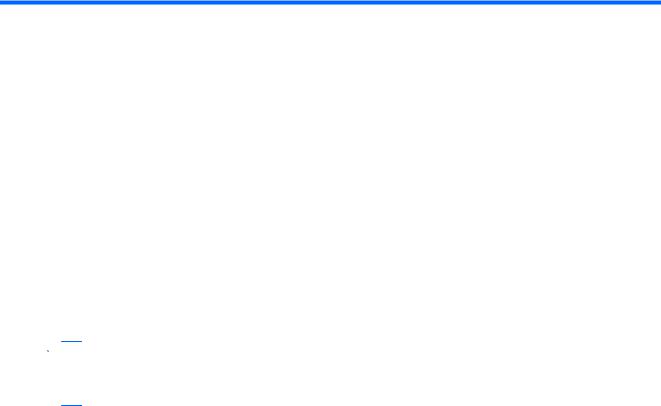
1 Χαρακτηριστικά
Εντοπισµός υλικού
Για να εµφανίσετε µια λίστα µε το υλικό που είναι εγκατεστηµένο στον υπολογιστή:
▲Επιλέξτε Έναρξη > Πίνακας Ελέγχου > Σύστηµα και Ασφάλεια. Στην περιοχή Σύστηµα, επιλέξτε ∆ιαχείριση Συσκευών.
Με τη ∆ιαχείριση Συσκευών µπορείτε επίσης να προσθέσετε υλικό ή να τροποποιήσετε διαµορφώσεις συσκευών.
 ΣΗΜΕΙΩΣΗ Τα Windows® περιλαµβάνουν τη λειτουργία "Έλεγχος λογαριασµού χρήστη" για τη βελτίωση της ασφάλειας του υπολογιστή σας. Για εργασίες όπως εγκατάσταση λογισµικού, εκτέλεση βοηθητικών προγραµµάτων ή αλλαγές στις ρυθµίσεις των Windows, µπορεί να σας ζητηθεί η άδεια ή ο κωδικός πρόσβασής σας. Για περισσότερες πληροφορίες, ανατρέξτε στη Βοήθεια και υποστήριξη.
ΣΗΜΕΙΩΣΗ Τα Windows® περιλαµβάνουν τη λειτουργία "Έλεγχος λογαριασµού χρήστη" για τη βελτίωση της ασφάλειας του υπολογιστή σας. Για εργασίες όπως εγκατάσταση λογισµικού, εκτέλεση βοηθητικών προγραµµάτων ή αλλαγές στις ρυθµίσεις των Windows, µπορεί να σας ζητηθεί η άδεια ή ο κωδικός πρόσβασής σας. Για περισσότερες πληροφορίες, ανατρέξτε στη Βοήθεια και υποστήριξη.
Εντοπισµός υλικού |
1 |
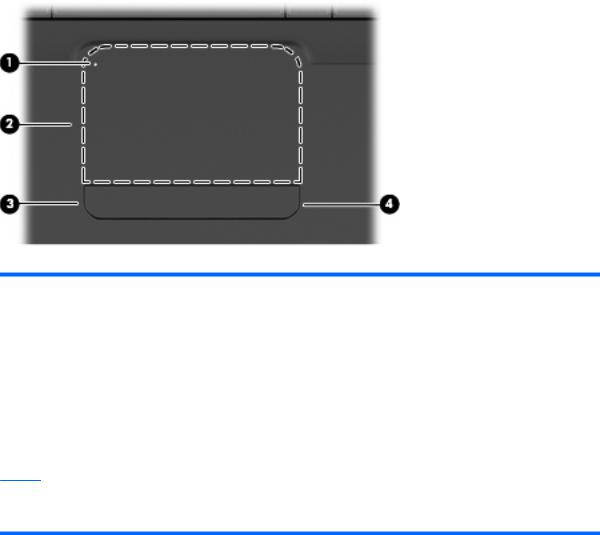
Στοιχεία
Στοιχεία πάνω πλευράς
TouchPad
Στοιχείο |
Περιγραφή |
|
|
|
|
(1) |
Φωτεινή ένδειξη TouchPad |
● Σβηστή: Το TouchPad είναι ενεργοποιηµένο. |
|
|
● Πορτοκαλί: Το TouchPad είναι απενεργοποιηµένο. |
|
|
|
(2) |
TouchPad* |
Μετακινεί το δείκτη και επιλέγει ή ενεργοποιεί στοιχεία στην οθόνη. |
|
|
|
(3) |
Αριστερό κουµπί TouchPad* |
Πατήστε την αριστερή πλευρά του κουµπιού του TouchPad για να |
|
|
εκτελέσετε λειτουργίες που πραγµατοποιούνται µε το αριστερό |
|
|
κουµπί ενός εξωτερικού ποντικιού. |
|
|
|
(4) |
∆εξί κουµπί TouchPad* |
Πατήστε τη δεξιά πλευρά του κουµπιού του TouchPad για να |
|
|
εκτελέσετε λειτουργίες που πραγµατοποιούνται µε το δεξί κουµπί |
|
|
ενός εξωτερικού ποντικιού. |
*Σε αυτόν τον πίνακα περιγράφονται οι εργοστασιακές ρυθµίσεις. Για να εµφανίσετε και να αλλάξετε τις προτιµήσεις της συσκευής κατάδειξης, επιλέξτε Έναρξη > Συσκευές και εκτυπωτές, κάντε δεξί κλικ στη συσκευή που αντιστοιχεί στον υπολογιστή σας και στη συνέχεια, επιλέξτε Ρυθµίσεις ποντικιού.
Υπάρχει µια ζώνη κύλισης χωρίς σήµανση στο εσωτερικό της δεξιάς άκρης του TouchPad. Για κύλιση προς τα επάνω και προς τα κάτω χρησιµοποιώντας τη ζώνη κατακόρυφης κύλισης του TouchPad, σύρετε το δάχτυλό σας προς τα επάνω ή προς τα κάτω στο εσωτερικό της δεξιάς άκρης του TouchPad.
ΓιαπερισσότερεςπληροφορίεςσχετικάµετιςλειτουργίεςτουTouchPad, ανατρέξτεστηνενότηταΧρήση των κινήσεων του TouchPad στη σελίδα 33.
2 Κεφάλαιο 1 Χαρακτηριστικά
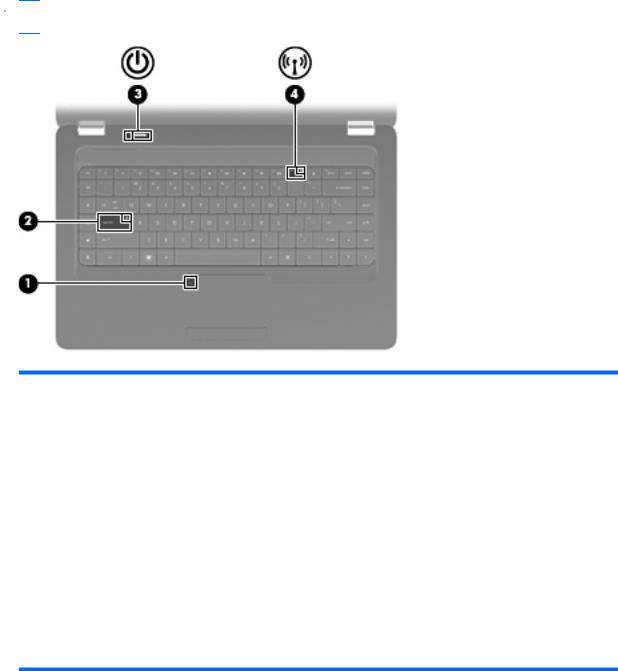
Φωτεινές ενδείξεις
 ΣΗΜΕΙΩΣΗ Ο υπολογιστής σας ενδέχεται να διαφέρει ελαφρώς από αυτόν που απεικονίζεται στην παρούσα ενότητα.
ΣΗΜΕΙΩΣΗ Ο υπολογιστής σας ενδέχεται να διαφέρει ελαφρώς από αυτόν που απεικονίζεται στην παρούσα ενότητα.
Στοιχείο |
Περιγραφή |
|
|
|
|
(1) |
Φωτεινή ένδειξη TouchPad |
● Σβηστή: Το TouchPad είναι ενεργοποιηµένο. |
|
|
● Πορτοκαλί: Το TouchPad είναι απενεργοποιηµένο. |
|
|
|
(2) |
Φωτεινή ένδειξη Caps lock |
Αναµµένη: Η λειτουργία Caps lock είναι ενεργοποιηµένη. |
|
|
|
(3) |
Φωτεινή ένδειξη λειτουργίας |
● Αναµµένες: Ο υπολογιστής είναι ενεργοποιηµένος. |
|
|
● Αναβοσβήνουν: Ο υπολογιστής είναι σε αναστολή |
|
|
λειτουργίας. |
|
|
● Σβηστές: Ο υπολογιστής είναι απενεργοποιηµένος ή σε |
|
|
αδρανοποίηση. |
|
|
|
(4) |
Φωτεινή ένδειξη ασύρµατης λειτουργίας |
● Λευκή: Μια ενσωµατωµένη ασύρµατη συσκευή, όπως |
|
|
συσκευή ασύρµατου τοπικού δικτύου (WLAN) ή/και |
|
|
συσκευή Bluetooth®, είναι ενεργοποιηµένη. |
● Πορτοκαλί: Όλες οι ασύρµατες συσκευές είναι απενεργοποιηµένες.
Στοιχεία 3
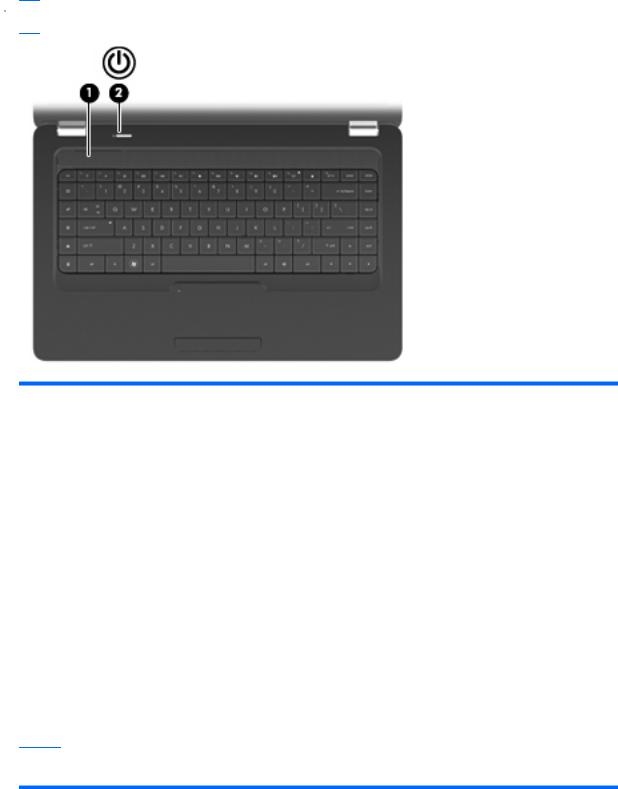
Κουµπί και ηχεία
 ΣΗΜΕΙΩΣΗ Ο υπολογιστής σας ενδέχεται να διαφέρει ελαφρώς από αυτόν που απεικονίζεται στην παρούσα ενότητα.
ΣΗΜΕΙΩΣΗ Ο υπολογιστής σας ενδέχεται να διαφέρει ελαφρώς από αυτόν που απεικονίζεται στην παρούσα ενότητα.
Στοιχείο |
|
Περιγραφή |
|
|
|
(1) |
Ραβδωτό κάλυµµα ηχείου |
∆ύο ενσωµατωµένα ηχεία παράγουν ήχο. |
|
|
|
(2) |
Κουµπί λειτουργίας* |
● Όταν ο υπολογιστής είναι απενεργοποιηµένος, πατήστε το |
κουµπί για να τον ενεργοποιήσετε.
● Όταν ο υπολογιστής είναι ενεργοποιηµένος, πατήστε σύντοµα το κουµπί για να εκκινήσετε την αναστολή λειτουργίας.
● Όταν ο υπολογιστής είναι σε αναστολή λειτουργίας, πατήστε το κουµπί σύντοµα για να πραγµατοποιήσετε έξοδο από την αναστολή λειτουργίας.
● Όταν ο υπολογιστής είναι σε αδρανοποίηση, πατήστε το κουµπί σύντοµα για να πραγµατοποιήσετε έξοδο από την αδρανοποίηση.
Εάνουπολογιστής δεναποκρίνεταικαιοιδιαδικασίεςτερµατισµού των Windows δεν είναι αποτελεσµατικές, πατήστε παρατεταµένα το κουµπί λειτουργίας για τουλάχιστον 5 δευτερόλεπτα προκειµένου να απενεργοποιήσετε τον υπολογιστή.
Για περισσότερες πληροφορίες σχετικά µε τις ρυθµίσεις παροχής ενέργειας, επιλέξτε Έναρξη > Πίνακας Ελέγχου > Σύστηµα και Ασφάλεια > Επιλογές παροχής ενέργειας.
*Σε αυτόν τον πίνακα περιγράφονται οι εργοστασιακές ρυθµίσεις. Για πληροφορίες σχετικά µε την αλλαγή των εργοστασιακών ρυθµίσεων, πατήστε το πλήκτρο f1 για να ανοίξετε τη Βοήθεια και υποστήριξη.
4 Κεφάλαιο 1 Χαρακτηριστικά
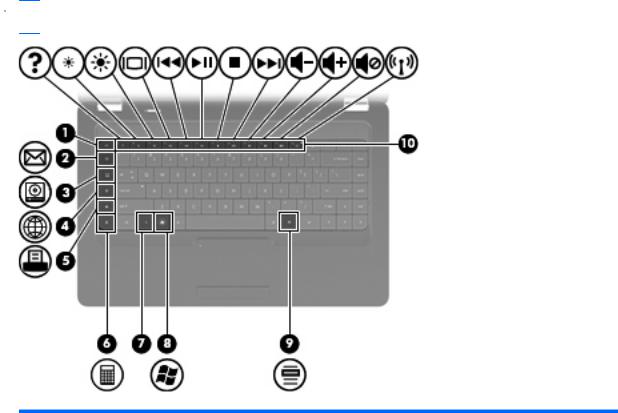
Πλήκτρα
 ΣΗΜΕΙΩΣΗ Ο υπολογιστής σας ενδέχεται να διαφέρει ελαφρώς από αυτόν που απεικονίζεται στην παρούσα ενότητα.
ΣΗΜΕΙΩΣΗ Ο υπολογιστής σας ενδέχεται να διαφέρει ελαφρώς από αυτόν που απεικονίζεται στην παρούσα ενότητα.
Στοιχείο |
Περιγραφή |
|
|
|
|
(1) |
Πλήκτρο esc |
Εµφανίζει πληροφορίες συστήµατος, όταν πατηθεί σε συνδυασµό |
|
|
µε το πλήκτρο fn. |
|
|
|
(2) |
Πλήκτρο αποστολής e-mail |
Ανοίγει ένα νέο µήνυµα e-mail στο προεπιλεγµένο πρόγραµµα |
|
|
ηλεκτρονικού ταχυδροµείου. |
|
|
|
(3) |
Πλήκτρο εφαρµογής µέσων |
Εκκινεί το CyberLink PowerDVD. |
|
|
|
(4) |
Πλήκτρο προγράµµατος περιήγησης στο web |
Εκκινεί το προεπιλεγµένο πρόγραµµα περιήγησης web. |
|
|
|
(5) |
Πλήκτρο εκτύπωσης |
Αποστέλλει το ενεργό έγγραφο στον προεπιλεγµένο εκτυπωτή. |
|
|
|
(6) |
Πλήκτρο αριθµοµηχανής |
Εκκινεί την εφαρµογή της αριθµοµηχανής. |
|
|
|
(7) |
Πλήκτρο fn |
Εµφανίζει πληροφορίες συστήµατος όταν πατηθεί σε συνδυασµό |
|
|
µε το πλήκτρο esc. |
|
|
|
(8) |
Πλήκτρο µε το λογότυπο των Windows |
Εµφανίζει το µενού "Έναρξη" των Windows. |
|
|
|
(9) |
Πλήκτρο εφαρµογών των Windows |
Εµφανίζει ένα µενού συντόµευσης για τα στοιχεία που βρίσκονται |
|
|
εκεί που είναι τοποθετηµένος ο δροµέας. |
|
|
|
(10) |
Πλήκτρα ενεργειών |
Εκτελεί ενέργειες του συστήµατος που χρησιµοποιούνται συχνά. |
|
|
|
Για πληροφορίες σχετικά µε τη χρήση των πλήκτρων ενεργειών, ανατρέξτε στην ενότητα Χρήση του πληκτρολογίου στη σελίδα 35.
Στοιχεία 5
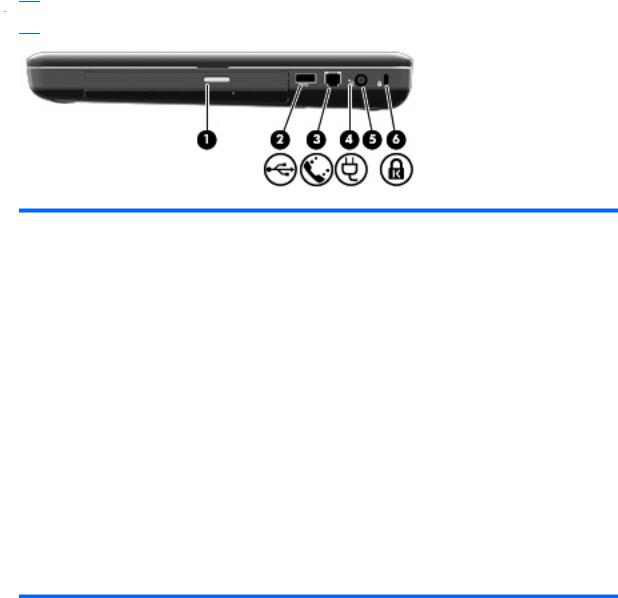
Στοιχεία δεξιάς πλευράς
 ΣΗΜΕΙΩΣΗ Ο υπολογιστής σας ενδέχεται να διαφέρει ελαφρώς από αυτόν που απεικονίζεται στην παρούσα ενότητα.
ΣΗΜΕΙΩΣΗ Ο υπολογιστής σας ενδέχεται να διαφέρει ελαφρώς από αυτόν που απεικονίζεται στην παρούσα ενότητα.
Στοιχείο |
Περιγραφή |
|
|
|
|
(1) |
Φωτεινή ένδειξη µονάδας οπτικού δίσκου |
Αναβοσβήνει: Πραγµατοποιείται πρόσβαση στη µονάδα οπτικού |
|
|
δίσκου. |
|
|
|
(2) |
Θύρα USB |
Συνδέει µια προαιρετική συσκευή USB. |
|
|
|
(3) |
Υποδοχή RJ-11 (µόντεµ) (µόνο σε επιλεγµένα |
Χρησιµοποιείται για σύνδεση µε καλώδιο µόντεµ. |
|
µοντέλα) |
|
|
|
|
(4) |
Φωτεινή ένδειξη τροφοδοτικού AC |
● Αναβοσβήνει λευκή: Ο υπολογιστής βρίσκεται σε αναστολή |
|
|
λειτουργίας. |
|
|
● Ανάβει λευκή: Ο υπολογιστής είναι συνδεδεµένος σε |
|
|
εξωτερική τροφοδοσία. |
|
|
● Πορτοκαλί: Η µπαταρία του υπολογιστή φορτίζεται. |
|
|
● Σβηστή: Ο υπολογιστής δεν είναι συνδεδεµένος σε εξωτερική |
|
|
τροφοδοσία. |
|
|
|
(5) |
Υποδοχή τροφοδοσίας |
Χρησιµοποιείται για τη σύνδεση τροφοδοτικού AC. |
|
|
|
(6) |
Υποδοχή καλωδίου ασφαλείας |
Χρησιµοποιείται για τη σύνδεση προαιρετικού καλωδίου |
|
|
ασφαλείας στον υπολογιστή. |
ΣΗΜΕΙΩΣΗ Το καλώδιο ασφαλείας είναι σχεδιασµένο να λειτουργεί αποτρεπτικά, αλλά ενδέχεται να µην µπορεί να προστατέψει τον υπολογιστή από ακατάλληλο χειρισµό ή κλοπή.
6 Κεφάλαιο 1 Χαρακτηριστικά
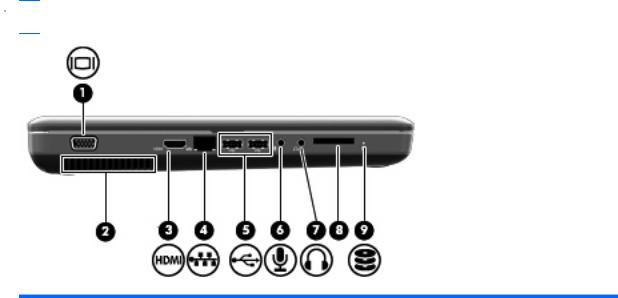
Στοιχεία αριστερής πλευράς
 ΣΗΜΕΙΩΣΗ Ο υπολογιστής σας ενδέχεται να διαφέρει ελαφρώς από αυτόν που απεικονίζεται στην παρούσα ενότητα.
ΣΗΜΕΙΩΣΗ Ο υπολογιστής σας ενδέχεται να διαφέρει ελαφρώς από αυτόν που απεικονίζεται στην παρούσα ενότητα.
Στοιχείο |
Περιγραφή |
|
|
|
|
(1) |
Θύρα εξωτερικής οθόνης |
Χρησιµοποιείται για τη σύνδεση εξωτερικής οθόνης VGA ή |
|
|
συσκευής προβολής. |
|
|
|
(2) |
Αεραγωγός |
Επιτρέπειτηροήαέραγιατηνψύξητωνεσωτερικώνεξαρτηµάτων. |
|
|
ΣΗΜΕΙΩΣΗ Ο ανεµιστήρας του υπολογιστή εκκινείται αυτόµατα |
|
|
για την ψύξη των εσωτερικών εξαρτηµάτων και την πρόληψη της |
|
|
υπερθέρµανσης. Η ενεργοποίηση/απενεργοποίηση του |
|
|
εσωτερικούανεµιστήρακατάτηδιάρκειατηςκανονικήςλειτουργίας |
|
|
είναι φυσιολογικές ενέργειες. |
|
|
|
(3) |
Θύρα HDMI (µόνο σε επιλεγµένα µοντέλα) |
Συνδέειµιαπροαιρετικήσυσκευήεικόναςήήχου, όπωςτηλεόραση |
|
|
υψηλής ευκρίνειας ή οποιαδήποτε συµβατή ψηφιακή συσκευή ή |
|
|
συσκευή ήχου. |
|
|
|
(4) |
Υποδοχή RJ-45 (δικτύου) |
Χρησιµοποιείται για τη σύνδεση καλωδίου δικτύου. |
|
|
|
(5) |
Θύρες USB |
Χρησιµοποιείται για τη σύνδεση προαιρετικής συσκευής USB. |
|
|
|
(6) |
Υποδοχή εισόδου ήχου (µικροφώνου) |
Συνδέει ένα προαιρετικό µικρόφωνο κεφαλής, ένα µικρόφωνο |
|
|
στερεοφωνικής συστοιχίας ή ένα µονοφωνικό µικρόφωνο |
|
|
υπολογιστή. |
|
|
|
(7) |
Υποδοχή εξόδου ήχου (ακουστικών) |
Παράγει ήχο όταν γίνεται σύνδεση σε προαιρετικά |
|
|
τροφοδοτούµενα στερεοφωνικά ηχεία, ακουστικά, ακουστικά |
|
|
αυτιών, ακουστικά κεφαλής ή τηλεοπτικό σύστηµα ήχου. |
|
|
|
Στοιχεία 7

Στοιχείο |
Περιγραφή |
||
|
|
|
|
(8) |
Υποδοχή ψηφιακών µέσων (µόνο σε επιλεγµένα |
Υποστηρίζει τις παρακάτω µορφές προαιρετικών ψηφιακών |
|
|
µοντέλα) |
καρτών: |
|
|
|
● |
Memory Stick (MS) |
|
|
● Memory Stick Pro (MSP) |
|
|
|
● |
MultiMediaCard (MMC) |
|
|
● Κάρτα µνήµης Secure Digital (SD) |
|
|
|
● Κάρτα xD-Picture (XD) |
|
|
|
|
|
(9) |
Φωτεινή ένδειξη µονάδας δίσκου |
Αναµµένη: Ο σκληρός δίσκος χρησιµοποιείται. |
|
|
|
|
|
8 Κεφάλαιο 1 Χαρακτηριστικά
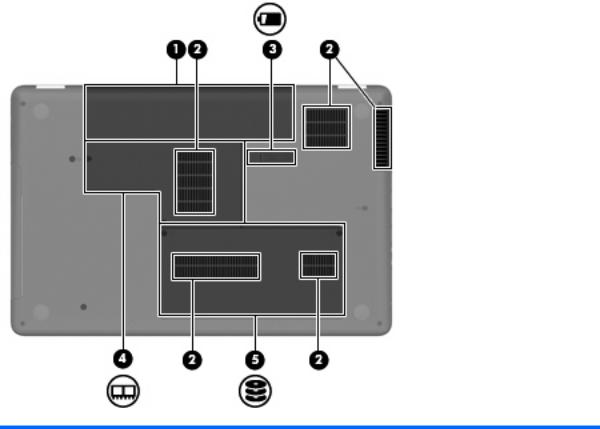
Στοιχεία κάτω πλευράς
Στοιχείο |
Περιγραφή |
|
|
|
|
(1) |
Θέση µπαταρίας |
Χρησιµοποιείται για την τοποθέτηση της µπαταρίας. |
|
|
|
(2) |
Αεραγωγοί (4) |
Επιτρέπειτηροήαέραγιατηνψύξητωνεσωτερικώνεξαρτηµάτων. |
|
|
ΣΗΜΕΙΩΣΗ Ο ανεµιστήρας του υπολογιστή εκκινείται αυτόµατα |
|
|
για την ψύξη των εσωτερικών εξαρτηµάτων και την πρόληψη της |
|
|
υπερθέρµανσης. Η ενεργοποίηση/απενεργοποίηση του |
|
|
εσωτερικούανεµιστήρακατάτηδιάρκειατηςκανονικήςλειτουργίας |
|
|
είναι φυσιολογικές ενέργειες. |
|
|
|
(3) |
Ασφάλεια απελευθέρωσης µπαταρίας |
Χρησιµοποιείται για την αφαίρεση της µπαταρίας από τη θέση της. |
|
|
|
(4) |
Θέση µονάδας µνήµης |
Περιέχει τις δύο υποδοχές της µνήµης. |
|
|
|
(5) |
Θέση µονάδας σκληρού δίσκου |
Χρησιµοποιείται για την τοποθέτηση του σκληρού δίσκου. |
|
|
|
Στοιχεία 9
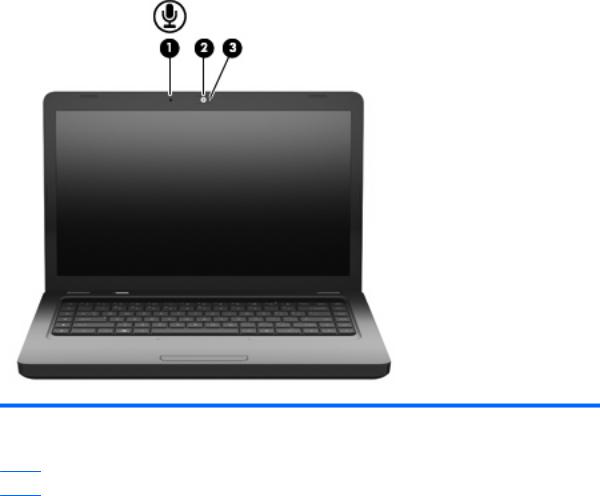
Στοιχεία οθόνης
Στοιχείο |
Περιγραφή |
|
|
|
|
(1) |
Εσωτερικό µικρόφωνο (φέρουν επισήµανση |
Πραγµατοποιεί εγγραφή ήχου. |
|
µόνο επιλεγµένα µοντέλα) |
|
(2)Κάµερα web (µόνο σε επιλεγµένα µοντέλα) Πραγµατοποιεί εγγραφή ήχου και βίντεο και λήψη φωτογραφιών.
(3) |
Φωτεινή ένδειξη κάµερας web (µόνο σε |
Αναµµένη: Η κάµερα web χρησιµοποιείται. |
|
επιλεγµένα µοντέλα) |
|
|
|
|
Ασύρµατες κεραίες
Το µοντέλο του υπολογιστή σας διαθέτει δύο κεραίες που στέλνουν και λαµβάνουν σήµατα από µία ή περισσότερεςασύρµατεςσυσκευές. Οικεραίεςαυτέςδενείναιορατέςαπότοεξωτερικότουυπολογιστή.
10 Κεφάλαιο 1 Χαρακτηριστικά

 ΣΗΜΕΙΩΣΗ Για βέλτιστη µετάδοση, φροντίστε να µην υπάρχουν εµπόδια στο χώρο γύρω από τις κεραίες (όπως φαίνεται στην προηγούµενη εικόνα).
ΣΗΜΕΙΩΣΗ Για βέλτιστη µετάδοση, φροντίστε να µην υπάρχουν εµπόδια στο χώρο γύρω από τις κεραίες (όπως φαίνεται στην προηγούµενη εικόνα).
Για ναδείτε τιςσηµειώσειςκανονισµώνγιατιςασύρµατεςσυσκευές, ανατρέξτεστηνενότηταΣηµειώσεις κανονισµών, ασφάλειας και περιβάλλοντος που ισχύει για τη χώρα/περιοχή σας. Οι σηµειώσεις αυτές βρίσκονται στη Βοήθεια και υποστήριξη.
Στοιχεία 11
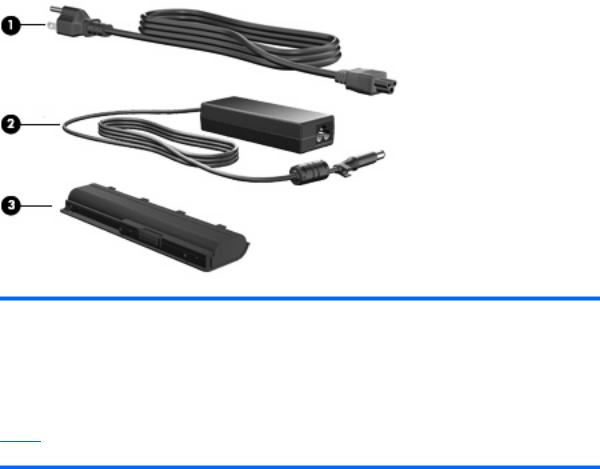
Πρόσθετα στοιχεία υλικού
Στοιχείο |
Περιγραφή |
|
|
|
|
(1) |
Καλώδιο τροφοδοσίας* |
Χρησιµοποιείται για τη σύνδεση ενός τροφοδοτικού |
|
|
εναλλασσόµενου ρεύµατος (AC) σε πρίζα εναλλασσόµενου |
|
|
ρεύµατος (AC). |
|
|
|
(2) |
Τροφοδοτικό AC |
Μετατρέπει το εναλλασσόµενο ρεύµα (AC) σε συνεχές (DC). |
|
|
|
(3) |
Μπαταρία* |
Τροφοδοτεί τον υπολογιστή, όταν δεν είναι συνδεδεµένος σε |
|
|
εξωτερική πηγή τροφοδοσίας. |
*Οι µπαταρίες και τα καλώδια τροφοδοσίας ποικίλλουν ανάλογα µε την περιοχή και τη χώρα.
12 Κεφάλαιο 1 Χαρακτηριστικά
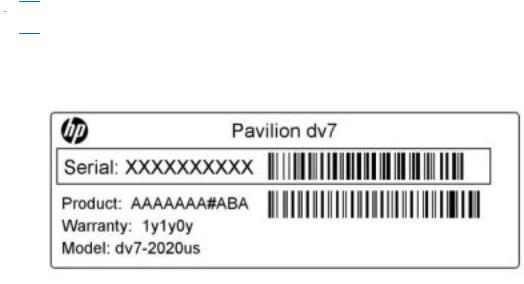
Ετικέτες
Οι ετικέτες που βρίσκονται πάνω στον υπολογιστή παρέχουν πληροφορίες που µπορεί να χρειαστείτε όταν επιλύετε προβλήµατα συστήµατος ή ταξιδεύετε στο εξωτερικό µε τον υπολογιστή σας.
 ΣΗΜΕΙΩΣΗ Κατά την επικοινωνία σας µε την τεχνική υποστήριξη, βεβαιωθείτε ότι έχετε διαθέσιµες αυτές τις πληροφορίες.
ΣΗΜΕΙΩΣΗ Κατά την επικοινωνία σας µε την τεχνική υποστήριξη, βεβαιωθείτε ότι έχετε διαθέσιµες αυτές τις πληροφορίες.
●Ετικέτα εξυπηρέτησης πελατών—Παρέχει το σειριακό αριθµό του υπολογιστή, τον αριθµό προϊόντος, τιςπληροφορίεςεγγύησηςκαιτοναριθµόµοντέλου. Ηετικέτααυτήβρίσκεταιστηνκάτω πλευρά του υπολογιστή.
●Πιστοποιητικό αυθεντικότητας της Microsoft® — Περιλαµβάνει το κλειδί προϊόντος των Windows. Ενδέχεται να χρειαστείτε το κλειδί προϊόντος για ενηµέρωση ή αντιµετώπιση προβληµάτων του λειτουργικού συστήµατος. Το πιστοποιητικό αυτό βρίσκεται στο κάτω µέρος του υπολογιστή.
●Ετικέτα κανονισµών — Παρέχει πληροφορίες κανονισµών σχετικά µε τον υπολογιστή. Η ετικέτα κανονισµών βρίσκεται στο εσωτερικό της θήκης της µπαταρίας.
●Ετικέτα έγκρισης µόντεµ (µόνο σε επιλεγµένα µοντέλα) — Παρέχει πληροφορίες κανονισµών σχετικά µε το µόντεµ και παραθέτει τις εταιρικές σηµάνσεις έγκρισης που απαιτούνται από ορισµένες χώρες ή περιοχές στις οποίες έχει εγκριθεί η χρήση του µόντεµ. Ενδεχοµένως να χρειαστείτε τις πληροφορίες αυτές όταν ταξιδεύετε στο εξωτερικό. Η ετικέτα έγκρισης µόντεµ βρίσκεται στο εσωτερικό της θέσης της µονάδας σκληρού δίσκου.
●Ετικέτες πιστοποίησης ασύρµατων συσκευών—Περιλαµβάνουν πληροφορίες σχετικά µε τις προαιρετικές ασύρµατες συσκευές, καθώς και τις σηµάνσεις έγκρισης ορισµένων χωρών ή περιοχών, όπου έχει εγκριθεί η χρήση της συσκευής. Η προαιρετική συσκευή µπορεί να είναι µια συσκευή ασύρµατου τοπικού δικτύου (WLAN) ή µια προαιρετική συσκευή Bluetooth®. Εάν το µοντέλο του υπολογιστή σας περιλαµβάνει µία ή περισσότερες ασύρµατες συσκευές, τότε θα συνοδεύεται και από µία ή περισσότερες ετικέτες πιστοποίησης. Ενδεχοµένως να χρειαστείτε τις πληροφορίες αυτές όταν ταξιδεύετε στο εξωτερικό. Οι ετικέτες πιστοποίησης ασύρµατης λειτουργίας βρίσκονται στο εσωτερικό της θέσης της µονάδας µνήµης.
Ετικέτες 13

2Ασύρµατηλειτουργία, τοπικόδίκτυοκαι µόντεµ
Χρήση των ασύρµατων συσκευών
Η ασύρµατη τεχνολογία µεταφέρει δεδοµένα µέσω ραδιοκυµάτων αντί καλωδίων. Ο υπολογιστής σας ενδέχεται να είναι εξοπλισµένος µε µία από τις παρακάτω ασύρµατες συσκευές:
●Συσκευή ασύρµατου τοπικού δικτύου (WLAN)—Συνδέει τον υπολογιστή σε ασύρµατα τοπικά δίκτυα (γνωστά ως δίκτυα Wi-Fi, ασύρµατα LAN ή WLAN) σε εταιρικά γραφεία, στο σπίτι και σε δηµόσια µέρη, όπως αεροδρόµια, εστιατόρια, καφετέριες, ξενοδοχεία και πανεπιστήµια. Στα δίκτυα WLAN, κάθε φορητή ασύρµατη συσκευή επικοινωνεί µε έναν ασύρµατο δροµολογητή ή ένα σηµείο ασύρµατης πρόσβασης.
●Συσκευή Bluetooth® (µόνο σε επιλεγµένα µοντέλα)—∆ηµιουργεί προσωπικό δίκτυο (PAN) για σύνδεση µε άλλες συσκευές Bluetooth, όπως υπολογιστές, τηλέφωνα, εκτυπωτές, ακουστικά, ηχεία και φωτογραφικές µηχανές. Σε ένα δίκτυο PAN, κάθε συσκευή επικοινωνεί απευθείας µε τις άλλες συσκευές και οι συσκευές πρέπει να βρίσκονται σχετικά κοντά µεταξύ τους, συνήθως εντός 10 µέτρων (περίπου 33 πόδια).
Οι υπολογιστές που διαθέτουν συσκευές WLAN υποστηρίζουν ένα ή περισσότερα από τα παρακάτω βιοµηχανικά πρότυπα ΙΕΕΕ:
●Το802.11b είναιτοπρώτοδηµοφιλέςπρότυπο, υποστηρίζειταχύτητεςµεταφοράςδεδοµένωνέως και 11 Mbps και λειτουργεί σε συχνότητα 2,4 GHz.
●Τοπρότυπο802.11g υποστηρίζειταχύτητεςµεταφοράςδεδοµένωνέωςκαι54 Mbps καιλειτουργεί σε συχνότητα 2,4 GHz. Μια συσκευή WLAN 802.11g είναι συµβατή και µε συσκευές του παλαιότερου προτύπου 802.11b, έτσι ώστε να µπορούν να λειτουργούν στο ίδιο δίκτυο.
●Τοπρότυπο802.11a υποστηρίζειταχύτητεςµεταφοράςδεδοµένωνέωςκαι54 Mbps καιλειτουργεί σε συχνότητα 5 GHz.
 ΣΗΜΕΙΩΣΗ Το πρότυπο 802.11a δεν είναι συµβατό µε τα πρότυπα 802.11b και 802.11g.
ΣΗΜΕΙΩΣΗ Το πρότυπο 802.11a δεν είναι συµβατό µε τα πρότυπα 802.11b και 802.11g.
●Το πρότυπο 802.11n υποστηρίζει ταχύτητες µεταφοράς δεδοµένων έως και 450 Mbps και µπορεί να λειτουργεί σε συχνότητα 2,4 GHz ή 5 GHz, µε αποτέλεσµα να είναι συµβατό µε τα παλαιότερα πρότυπα 802.11a, b και g.
Για περισσότερες πληροφορίες σχετικά µε την ασύρµατη τεχνολογία, δείτε τις πληροφορίες και τις συνδέσεις σε τοποθεσίες web που υπάρχουν στη Βοήθεια και υποστήριξη.
14 Κεφάλαιο 2 Ασύρµατη λειτουργία, τοπικό δίκτυο και µόντεµ
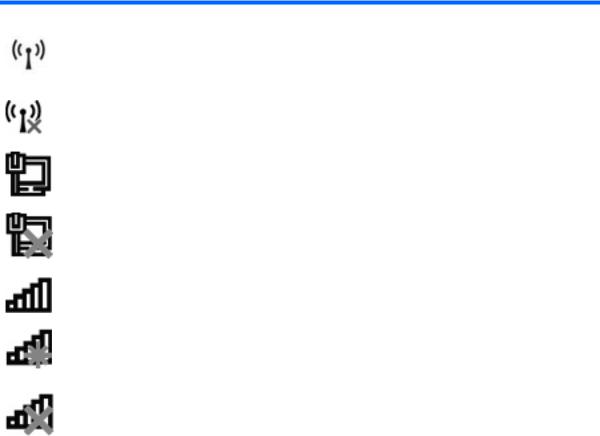
Εικονίδια κατάστασης ασύρµατης λειτουργίας και δικτύου
Εικονίδιο |
Όνοµα |
Περιγραφή |
|
|
|
|
Ασύρµατη λειτουργία (σε |
Προσδιορίζει τη θέση της φωτεινής ένδειξης και του πλήκτρου |
|
σύνδεση) |
ασύρµατης λειτουργίας (f12) στον υπολογιστή. Επίσης, εντοπίζει το |
|
|
λογισµικό HP Wireless Assistant στον υπολογιστή και υποδεικνύει |
|
|
ότιείναι ενεργοποιηµένες µίαήπερισσότερες ασύρµατεςσυσκευές. |
|
|
|
|
Aσύρµατη λειτουργία |
Εντοπίζει το λογισµικό HP Wireless Assistant στον υπολογιστή και |
|
(αποσυνδεδεµένο) |
υποδεικνύει ότι όλες οι ασύρµατες συσκευές είναι |
|
|
απενεργοποιηµένες. |
|
|
|
|
Ενσύρµατο δίκτυο (σε |
Υποδεικνύει ότι ένα ή περισσότερα προγράµµατα οδήγησης |
|
σύνδεση) |
δικτύου είναι εγκατεστηµένα και µία ή περισσότερες συσκευές |
|
|
δικτύου είναι συνδεδεµένες στο ενσύρµατο δίκτυο. |
|
|
|
|
Ενσύρµατο δίκτυο |
Υποδεικνύει ότι ένα ή περισσότερα προγράµµατα οδήγησης |
|
(απενεργοποιηµένο/εκτός |
δικτύου είναι εγκατεστηµένα και ότι δεν υπάρχει καµία συσκευή |
|
σύνδεσης) |
δικτύου συνδεδεµένη (ή ότι όλες οι συσκευές δικτύου είναι |
|
|
απενεργοποιηµένες από τον Πίνακα Ελέγχου των Windows). |
|
|
|
|
∆ίκτυο (σε σύνδεση) |
Υποδεικνύει ότι ένα ή περισσότερα προγράµµατα οδήγησης |
|
|
δικτύου είναι εγκατεστηµένα και µία ή περισσότερες συσκευές |
|
|
δικτύου είναι συνδεδεµένες στο ασύρµατο δίκτυο. |
|
|
|
|
∆ίκτυο (εκτός σύνδεσης) |
Υποδεικνύει ότι ένα ή περισσότερα προγράµµατα οδήγησης |
|
|
δικτύου είναι εγκατεστηµένα και ότι υπάρχουν διαθέσιµες |
|
|
ασύρµατες συνδέσεις, αλλά δεν υπάρχουν συνδεδεµένες συσκευές |
|
|
δικτύου σε ασύρµατο δίκτυο. |
|
|
|
|
∆ίκτυο (απενεργοποιηµένο/ Υποδεικνύει ότι υπάρχουν εγκατεστηµένα ένα ή περισσότερα |
|
|
εκτός σύνδεσης) |
προγράµµατα οδήγησης δικτύου και ότι δεν υπάρχει διαθέσιµη |
|
|
ασύρµατη σύνδεση (ή ότι όλες οι ασύρµατες συσκευές δικτύου είναι |
|
|
απενεργοποιηµένες από το πλήκτρο ασύρµατων λειτουργιών (f12) |
|
|
ή από το HP Wireless Assistant). |
|
|
|
Χρήση των στοιχείων ελέγχου της ασύρµατης λειτουργίας
Μπορείτε να ελέγξετε τις ασύρµατες συσκευές που υπάρχουν στον υπολογιστή χρησιµοποιώντας τα ακόλουθα:
●Το πλήκτρο ενέργειας ασύρµατης λειτουργίας (f12)
●Λογισµικό HP Wireless Assistant
●Στοιχεία ελέγχου λειτουργικού συστήµατος
Χρήση του πλήκτρου ενεργειών ασύρµατης λειτουργίας
Ουπολογιστήςέχειέναπλήκτροενέργειαςασύρµατηςλειτουργίας(f12), µίαήπερισσότερεςασύρµατες συσκευές και µια φωτεινή ένδειξη ασύρµατης λειτουργίας. Όλες οι ασύρµατες συσκευές που διαθέτει ο υπολογιστής είναι εργοστασιακά ενεργοποιηµένες και έτσι η φωτεινή ένδειξη ασύρµατης λειτουργίας ανάβει (λευκή) όταν ενεργοποιείτε τον υπολογιστή.
Η φωτεινή ένδειξη ασύρµατης λειτουργίας υποδεικνύει τη συνολική κατάσταση λειτουργίας των ασύρµατων συσκευών, όχι την κατάσταση µεµονωµένων συσκευών. Εάν η φωτεινή ένδειξη ασύρµατης λειτουργίας είναι λευκή, τότε τουλάχιστον µία ασύρµατη συσκευή είναι ενεργοποιηµένη. Εάν η φωτεινή ένδειξη ασύρµατης λειτουργίας είναι πορτοκαλί, όλες οι ασύρµατες συσκευές είναι απενεργοποιηµένες.
Χρήση των ασύρµατων συσκευών 15

Καθώς οι ασύρµατες συσκευές είναι ενεργοποιηµένες από τον κατασκευαστή, µπορείτε να χρησιµοποιήσετε το πλήκτρο ενέργειας ασύρµατης λειτουργίας (f12) για να ενεργοποιήσετε ή να απενεργοποιήσετε ταυτόχρονα τις ασύρµατες συσκευές. Για να ελέγξετε µεµονωµένες ασύρµατες συσκευές, µπορείτε να χρησιµοποιήσετε το HP Wireless Assistant.
Χρήση του HP Wireless Assistant
Μπορείτε να ενεργοποιήσετε ή να απενεργοποιήσετε µια ασύρµατη συσκευή χρησιµοποιώντας το HP Wireless Assistant. Εάν µια ασύρµατη συσκευή έχει απενεργοποιηθεί µέσω του βοηθητικού προγράµµατος Setup, για να µπορέσετε να την ενεργοποιήσετε ή να την απενεργοποιήσετε χρησιµοποιώντας το λογισµικό Wireless Assistant, θα πρέπει να την ενεργοποιήσετε ξανά µέσω του βοηθητικού προγράµµατος Setup.
 ΣΗΜΕΙΩΣΗ Η ενεργοποίηση µιας ασύρµατης συσκευής δεν συνεπάγεται αυτόµατη σύνδεση του υπολογιστή µε δίκτυο ή συσκευή µε δυνατότητα Bluetooth.
ΣΗΜΕΙΩΣΗ Η ενεργοποίηση µιας ασύρµατης συσκευής δεν συνεπάγεται αυτόµατη σύνδεση του υπολογιστή µε δίκτυο ή συσκευή µε δυνατότητα Bluetooth.
Για να δείτε την κατάσταση των ασύρµατων συσκευών, κάντε κλικ στο εικονίδιο Εµφάνιση κρυφών εικονιδίων, δηλαδή στο βέλος που βρίσκεται στην αριστερή πλευρά της περιοχής ειδοποιήσεων και στη συνέχεια, τοποθετήστε το δείκτη του ποντικιού πάνω στο εικονίδιο ασύρµατης λειτουργίας.
Εάν το εικονίδιο ασύρµατης λειτουργίας δεν εµφανίζεται στην περιοχή ειδοποιήσεων, ακολουθήστε τα παρακάτω βήµατα για να αλλάξετε τις ιδιότητες του Wireless Assistant:
1.Επιλέξτε Έναρξη > Πίνακας Ελέγχου > Υλικό και Ήχος > Κέντρο φορητότητας των
Windows.
2.Κάντε κλικ στο εικονίδιο ασύρµατης λειτουργίας στο τµήµα παράθεσης του Wireless Assistant που βρίσκεται στην τελευταία σειρά του Κέντρου φορητότητας των Windows. Ανοίγει το Wireless Assistant.
3.Κάντε κλικ στο κουµπί Ιδιότητες.
4.Επιλέξτε το πλαίσιο ελέγχου δίπλα στο εικονίδιο HP Wireless Assistant στην περιοχή ειδοποιήσεων.
5.Επιλέξτε Εφαρµογή.
6.Κάντε κλικ στο κουµπί Κλείσιµο.
Για περισσότερες πληροφορίες, ανατρέξτε στη Βοήθεια του λογισµικού Wireless Assistant:
1.Ανοίξτε το Wireless Assistant κάνοντας κλικ στο εικονίδιο ασύρµατης λειτουργίας στο Κέντρο φορητότητας των Windows.
2.Κάντε κλικ στο κουµπί Βοήθεια.
Χρήση των στοιχείων ελέγχου του λειτουργικού συστήµατος
Ορισµένα λειτουργικά συστήµατα παρέχουν επίσης έναν τρόπο διαχείρισης των ενσωµατωµένων ασύρµατων συσκευών και της ασύρµατης σύνδεσης. Για παράδειγµα, ταWindows παρέχουν το Κέντρο δικτύου και κοινής χρήσης, το οποίο σας επιτρέπει να δηµιουργείτε µια σύνδεση ή ένα δίκτυο, να πραγµατοποιείτε σύνδεση σε δίκτυο, να διαχειρίζεστε τα ασύρµατα δίκτυα και να πραγµατοποιείτε διάγνωση και επιδιόρθωση προβληµάτων δικτύου.
Για πρόσβαση στο Κέντρο δικτύου και κοινής χρήσης, επιλέξτε Έναρξη > Πίνακας Ελέγχου > ∆ίκτυο και Internet > Κέντρο δικτύου και κοινής χρήσης.
ια περισσότερες πληροφορίες, επιλέξτε Έναρξη > Βοήθεια και υποστήριξη.
16 Κεφάλαιο 2 Ασύρµατη λειτουργία, τοπικό δίκτυο και µόντεµ
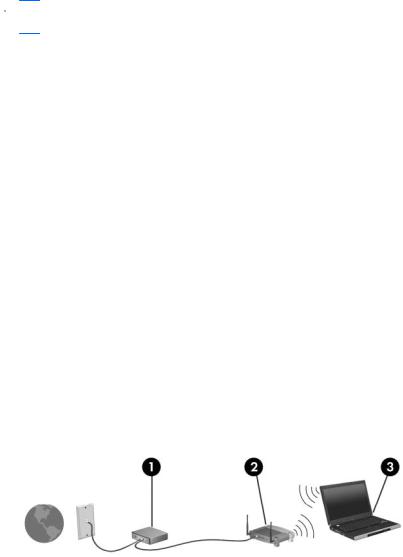
Χρήση του δικτύου WLAN
Με µια συσκευή WLAN µπορείτε να αποκτήσετε πρόσβαση σε ένα ασύρµατο τοπικό δίκτυο (WLAN) που αποτελείται από άλλους υπολογιστέςκαι βοηθητικά εξαρτήµατα, ταοποίασυνδέονται µεασύρµατο δροµολογητή ή σηµείο ασύρµατης πρόσβασης.
 ΣΗΜΕΙΩΣΗ Οι όροι ασύρµατος δροµολογητής και σηµείο ασύρµατης πρόσβασης συχνά χρησιµοποιούνται εναλλακτικά.
ΣΗΜΕΙΩΣΗ Οι όροι ασύρµατος δροµολογητής και σηµείο ασύρµατης πρόσβασης συχνά χρησιµοποιούνται εναλλακτικά.
●Ένα ασύρµατο δίκτυο WLAN µεγάλης κλίµακας, όπως ένα εταιρικό ή δηµόσιο WLAN, τυπικά χρησιµοποιεί σηµεία ασύρµατης πρόσβασης, τα οποία µπορούν να δεχτούν ένα µεγάλο αριθµό υπολογιστών και βοηθητικών εξαρτηµάτων και να διαχωρίσουν σηµαντικές λειτουργίες δικτύου.
●ΈναοικιακόήµικρούγραφείουWLAN τυπικάχρησιµοποιείένανασύρµατοδροµολογητή, οοποίος επιτρέπει σε πολλούς ασύρµατους και ενσύρµατους υπολογιστές να χρησιµοποιούν από κοινού µια σύνδεση στο Internet, έναν εκτυπωτή και αρχεία, χωρίς να απαιτούνται επιπλέον τµήµατα υλικού ή λογισµικού.
Για τη χρήση της συσκευής WLAN που υπάρχει στον υπολογιστή, πρέπει να συνδεθείτε σε υποδοµή WLAN (παρέχεται µέσω παροχέα υπηρεσιών ή δηµοσίου ή εταιρικού δικτύου).
Εγκατάσταση ενός δικτύου WLAN
Για να εγκαταστήσετε ένα δίκτυο WLAN και να συνδεθείτε στο Internet, χρειάζεστε τον παρακάτω εξοπλισµό:
●Ένα µόντεµ ευρείας ζώνης (DSL ή καλωδιακό) (1) και υπηρεσία Internet υψηλής ταχύτητας, την οποία έχετε προµηθευτεί από έναν παροχέα υπηρεσιών Internet (ISP)
●Έναν ασύρµατο δροµολογητή (πωλείται χωριστά) (2)
●Τον ασύρµατο υπολογιστή (3)
Η παρακάτω εικόνα δείχνει ένα παράδειγµα εγκατάστασης ασύρµατου δικτύου συνδεδεµένου στο
Internet.
Καθώς το δίκτυό σας µεγαλώνει, µπορείτε να συνδέετε επιπλέον ασύρµατους και ενσύρµατους υπολογιστές στο δίκτυο για πρόσβαση στο Internet.
Για βοήθεια κατά την εγκατάσταση του δικτύου WLAN, ανατρέξτε στις πληροφορίες που παρέχει ο κατασκευαστής του δροµολογητή ή ο παροχέας υπηρεσιών internet.
Χρήση του δικτύου WLAN 17
Προστασία του δικτύου WLAN
Επειδή το πρότυπο WLAN σχεδιάστηκε µε περιορισµένες µόνο δυνατότητες ασφάλειας – βασικά για να αποτρέπει περιστασιακές εισβολές και όχι τόσο για ισχυρές µορφές επιθέσεων – είναι πολύ σηµαντικό να κατανοήσετε ότι τα δίκτυα WLAN είναι ευάλωτα σε πολύ γνωστές και καλά τεκµηριωµένες αδυναµίες ασφάλειας.
Τα δίκτυα WLAN σε δηµόσιους χώρους ή ενεργά σηµεία, όπως καφετέριες και αεροδρόµια, ενδέχεται να µην προσφέρουν κανενός είδους ασφάλεια. Οι κατασκευαστές ασύρµατων δικτύων και οι παροχείς υπηρεσιών ενεργών σηµείων αναπτύσσουν νέες τεχνολογίες που προσφέρουν µεγαλύτερη ασφάλεια και ανωνυµία στα δηµόσια περιβάλλοντα. Εάν ανησυχείτε για την ασφάλεια του υπολογιστή σε ένα ενεργό σηµείο, περιορίστε τις δικτυακές σας δραστηριότητες σε µη σηµαντικά e-mail και βασική περιήγηση στο Internet.
Όταν δηµιουργείτε ένα δίκτυο WLAN ή αποκτάτε πρόσβαση σε ένα υπάρχον δίκτυο WLAN, πρέπει πάντα να ενεργοποιείτε τις λειτουργίες ασφαλείας έτσι ώστε να προστατεύετε το δίκτυό σας από µη εξουσιοδοτηµένη πρόσβαση. Τα κοινά επίπεδα ασφάλειας είναι Wi-Fi Protected Access (WPA)- Personal και Wired Equivalent Privacy (WEP). Επειδή τα ραδιοηλεκτρικά σήµατα διαδίδονται εκτός δικτύου, όταν δεν προστατεύονται, µπορούν να ανιχνευτούν από άλλες συσκευές WLAN, οι οποίες µπορούν είτε να συνδεθούν στο δίκτυό σας (απρόσκλητες) είτε να καταγράψουν τις πληροφορίες που µεταδίδονται µέσω των σηµάτων. Ωστόσο, µπορείτε να λάβετε µέτρα για την προστασία του δικτύου
WLAN:
●Χρήση του ασύρµατου ποµπού µε ενσωµατωµένη ασφάλεια
Πολλοί σταθµοί βάσης, πύλες ή δροµολογητές ασύρµατης λειτουργίας παρέχουν ενσωµατωµένες λειτουργίες ασφάλειας, όπως πρωτόκολλα ασύρµατης ασφάλειας και τείχη προστασίας. Με το σωστό ασύρµατο ποµπό µπορείτε να προστατεύσετε το δίκτυό σας από τους πιο συνηθισµένους κινδύνους ασφάλειας κατά την ασύρµατη λειτουργία.
●Εργαστείτε πίσω από τείχος προστασίας
Το τείχος προστασίας είναι ένα φράγµα που ελέγχει τόσο τα δεδοµένα όσο και τα αιτήµατα για δεδοµένα που αποστέλλονται στο δίκτυό σας και απορρίπτει τα στοιχεία εκείνα που είναι ύποπτα. Τατείχηπροστασίαςπαρέχονταισεπολλέςµορφές, τόσοσελογισµικόόσοκαισευλικό. Ορισµένα δίκτυα χρησιµοποιούν ένα συνδυασµό και των δύο τύπων.
●Χρήση της ασύρµατης κρυπτογράφησης
Υπάρχει διαθέσιµη ποικιλία εξελιγµένων πρωτοκόλλων κρυπτογράφησης για το WLAN:
◦Το πρωτόκολλο WEP (Wired Equivalent Privacy) είναι ένα πρωτόκολλο ασύρµατης προστασίας που κωδικοποιεί ή κρυπτογραφεί όλα τα δεδοµένα του δικτύου, πριν αυτά µεταδοθούν, χρησιµοποιώντας ένα κλειδί WEP. Συνήθως, µπορείτε να επιτρέψετε στο δίκτυο να εκχωρήσει το κλειδί WEP. Εναλλακτικά, µπορείτε να ορίσετε το δικό σας κλειδί, να δηµιουργήσετε ένα άλλο κλειδί ή να κάνετε άλλες επιλογές για προχωρηµένους. Οι τρίτοι δεν µπορούν να χρησιµοποιήσουν το δίκτυο WLAN χωρίς το σωστό κλειδί.
◦Το πρωτόκολλο WPA (Wi-Fi Protected Access), όπως και το WEP, χρησιµοποιεί ρυθµίσεις ασφαλείας για να κρυπτογραφήσει και να αποκρυπτογραφήσει δεδοµένα που µεταδίδονται µέσω του δικτύου. Ωστόσο, αντί να χρησιµοποιεί ένα στατικό κλειδί για τις κρυπτογραφήσεις, όπως κάνει το πρωτόκολλο WEP, το WAP χρησιµοποιεί ένα χρονικό πρωτόκολλο ακεραιότητας κλειδιού (TKIP) για τη δυναµική δηµιουργία νέου κλειδιού για κάθε πακέτο. Επίσης, δηµιουργεί διαφορετικά σετ κλειδιών για κάθε υπολογιστή που περιλαµβάνεται στο δίκτυο.
18 Κεφάλαιο 2 Ασύρµατη λειτουργία, τοπικό δίκτυο και µόντεµ
Σύνδεση σε WLAN
Για να συνδεθείτε σε δίκτυο WLAN, ακολουθήστε τα παρακάτω βήµατα:
1.Βεβαιωθείτε ότι η συσκευή WLAN είναι ενεργοποιηµένη (η φωτεινή ένδειξη ασύρµατης λειτουργίας ανάβει λευκή). Εάν η φωτεινή ένδειξη ασύρµατης λειτουργίας είναι πορτοκαλί, πατήστε τοπλήκτρο ενέργειας ασύρµατης λειτουργίας (f12).
2.Κάντε κλικ στο εικονίδιο δικτύου που βρίσκεται στην περιοχή ειδοποιήσεων, στη δεξιά πλευρά της γραµµής εργασιών.
3.Επιλέξτε το δίκτυο WLAN που θέλετε από τη λίστα.
4.Κάντε κλικ στο κουµπί Σύνδεση.
Εάν το δίκτυο είναι WLAN µε δυνατότητα ασφάλειας, θα σας ζητηθεί να εισαγάγετε ένα κλειδί ασφαλείας δικτύου, δηλαδή έναν κωδικό ασφαλείας. Πληκτρολογήστε τον κωδικό και, στη συνέχεια, κάντε κλικ στο κουµπί OK για να ολοκληρώσετε τη σύνδεση.
 ΣΗΜΕΙΩΣΗ Εάν δεν αναγράφεται κανένα δίκτυο WLAN στη λίστα, αυτό σηµαίνει ότι βρίσκεστε εκτός του εύρους κάλυψης του ασύρµατου δροµολογητή ή του σηµείου ασύρµατης πρόσβασης.
ΣΗΜΕΙΩΣΗ Εάν δεν αναγράφεται κανένα δίκτυο WLAN στη λίστα, αυτό σηµαίνει ότι βρίσκεστε εκτός του εύρους κάλυψης του ασύρµατου δροµολογητή ή του σηµείου ασύρµατης πρόσβασης.
ΣΗΜΕΙΩΣΗ Εάν δεν βλέπετε το δίκτυο στο οποίο θέλετε να συνδεθείτε, επιλέξτε Άνοιγµα
Κέντρου δικτύου και κοινής χρήσης και, στη συνέχεια, επιλέξτε Ρύθµιση νέας σύνδεσης ή δικτύου. Εµφανίζεται µια λίστα µε επιλογές. Μπορείτε να επιλέξετε να αναζητήσετε µη αυτόµατα ένα δίκτυο και να συνδεθείτε ή να δηµιουργήσετε µια νέα σύνδεση δικτύου.
Αφού δηµιουργηθεί η σύνδεση, τοποθετήστε το δείκτη του ποντικιού πάνω στο εικονίδιο κατάστασης δικτύου που βρίσκεται στην περιοχή ειδοποιήσεων, στο δεξί άκρο της γραµµής εργασιών, για να επαληθεύσετε το όνοµα και την κατάσταση της σύνδεσης.
 ΣΗΜΕΙΩΣΗ Η ακτίνα λειτουργίας (πόσο µακριά θα φτάνουν τα ασύρµατα σήµατα) εξαρτάται από την υλοποίηση WLAN, τον κατασκευαστή του δροµολογητή και τυχόν παρεµβολές από άλλες ηλεκτρονικές συσκευές ή δοµικά εµπόδια, όπως τοίχους και δάπεδα.
ΣΗΜΕΙΩΣΗ Η ακτίνα λειτουργίας (πόσο µακριά θα φτάνουν τα ασύρµατα σήµατα) εξαρτάται από την υλοποίηση WLAN, τον κατασκευαστή του δροµολογητή και τυχόν παρεµβολές από άλλες ηλεκτρονικές συσκευές ή δοµικά εµπόδια, όπως τοίχους και δάπεδα.
Περισσότερες πληροφορίες για τη χρήση WLAN διατίθενται από τις ακόλουθες πηγές:
●Πληροφορίες από τον ISP και τους οδηγούς χρήσης που συνοδεύουν τον ασύρµατο δροµολογητή και τον υπόλοιπο εξοπλισµό WLAN
●Πληροφορίες και συνδέσεις τοποθεσιών web από τη Βοήθεια και υποστήριξη
Για να δείτε µια λίστα µε τα δηµόσια WLAN που βρίσκονται κοντά σας, επικοινωνήστε µε την παροχέα υπηρεσιών Internet που συνεργάζεστε ή πραγµατοποιήστε αναζήτηση στο Web. Στις τοποθεσίες web
που αναφέρονται δηµόσια WLAN περιλαµβάνονται οι Cisco Internet Mobile Office Wireless Locations, Hotspotlist καιGeektools. Ενηµερωθείτεγιατοκόστοςκαιτιςαπαιτήσειςσύνδεσηςπουισχύουνσεκάθε τοποθεσία δηµόσιου WLAN.
Περιαγωγή σε άλλο δίκτυο
Όταν µετακινείτε τον υπολογιστή στο εύρος ενός άλλου δικτύου WLAN, τα Windows επιχειρούν να πραγµατοποιήσουν σύνδεση σε αυτό το δίκτυο. Εάν η προσπάθεια είναι επιτυχής, ο υπολογιστής συνδέεται αυτόµατα στο νέο δίκτυο. Εάν τα Windows δεν αναγνωρίζουν το νέο δίκτυο, ακολουθήστε την ίδια διαδικασία που χρησιµοποιήσατε αρχικά για να συνδεθείτε στο δικό σας δίκτυο WLAN.
Χρήση του δικτύου WLAN 19
Χρήση των ασύρµατων συσκευών Bluetooth (µόνο σε επιλεγµένα µοντέλα)
Μια συσκευή Bluetooth παρέχει ασύρµατη επικοινωνία µικρής εµβέλειας που αντικαθιστά τις φυσικές συνδέσεις καλωδίου, που παραδοσιακά συνδέουν ηλεκτρονικές συσκευές όπως οι ακόλουθες:
●Υπολογιστές (επιτραπέζιοι, φορητοί, PDA)
●Τηλέφωνα (κινητά, ασύρµατα και έξυπνα τηλέφωνα)
●Συσκευές απεικόνισης (εκτυπωτής, φωτογραφική µηχανή)
●Συσκευές ήχου (ακουστικά, ηχεία)
Οι συσκευές Βluetooth παρέχουν δυνατότητα οµότιµης σύνδεσης που σας επιτρέπει να δηµιουργήσετε ένα προσωπικό δίκτυο (PAN) συσκευών Bluetooth. Για πληροφορίες σχετικά µε τη διαµόρφωση και τη χρήση συσκευών Bluetooth, ανατρέξτε στη βοήθεια του λογισµικού Bluetooth.
Bluetooth και κοινή χρήση σύνδεσης Internet (ICS)
ΗHP δεν συνιστά τη ρύθµιση ενός υπολογιστή µε Bluetooth ως κεντρικού υπολογιστή και τη χρήση του ως πύλης, µέσω της οποίας µπορούν να συνδέονται στο Internet άλλοι υπολογιστές. Όταν δύο ή περισσότεροι υπολογιστές συνδέονται µέσω Bluetooth και σε έναν από αυτούς τους υπολογιστές έχει ενεργοποιηθείηλειτουργίακοινήςχρήσηςτηςσύνδεσης(ICS), τότεοιυπόλοιποιυπολογιστέςενδέχεται να µην είναι δυνατόν να συνδεθούν στο Internet µέσω του δικτύου Bluetooth.
Ηισχύς της σύνδεσης Bluetooth έγκειται στο συγχρονισµό µεταδόσεων πληροφοριών µεταξύ του υπολογιστή και ασύρµατων συσκευών, όπως κινητά τηλέφωνα, εκτυπωτές, φωτογραφικές µηχανές και PDA. Η αδυναµία συνεπούς σύνδεσης δύο ή περισσότερων υπολογιστών για κοινή χρήση του Internet µέσω σύνδεσης Bluetooth είναι ένας περιορισµός της σύνδεσης Bluetooth και του λειτουργικού συστήµατος των Windows.
20 Κεφάλαιο 2 Ασύρµατη λειτουργία, τοπικό δίκτυο και µόντεµ
